Aby otworzyć menedżera właściwości PropertyManager, należy:
- Wstawiamy lub wybieramy Widok modelu, Uprzednio zdefiniowany widok lub Pusty widok do rysunku.
- Przeciągamy model z widokami adnotacji do rysunku.
Dostępne właściwości zależą od typu wybranego widoku.
Część/złożenie do wstawienia
Należy wybrać dokument z Otwórz dokumenty lub kliknąć Przeglądaj.
Obraz miniatury graficznej
Możemy zobaczyć podgląd modelu wybranego w Otwórz dokumenty.
Opcje
|
Uruchom polecenie przy tworzeniu nowego rysunku.
|
Opcja ta jest dostępna przy wstawianiu modelu do nowego rysunku. Menedżer właściwości PropertyManager Widok modelu pojawia się po utworzeniu nowego rysunku, chyba że zostało kliknięte polecenie Utwórz rysunek z części/złożenia . . |
|
Automatycznie rozpocznij widok rzutowania
|
Wstawia widoki rzutowania modelu po wstawieniu widoku modelu. |
Opcje importu
|
Importuj adnotacje
|
Wybrać typy adnotacji do importu z dokumentów części lub złożeń odniesienia. Wybrać opcje importu adnotacji:
- Adnotacje projektu
- Adnotacje DimXpert
- Uwzględnij elementy z ukrytych operacji
- Adnotacje widoku 3D
- Oznaczenia gwintu.
|
Konfiguracja odniesienia

|
Nazwa konfiguracji
|
Wybrać konfigurację. |
| |
Wybierz obiekty
|
Wybrać obiekty części wieloobiektowej do uwzględnienia w widoku rysunku. W przypadku rozłożonych modeli wieloobiektowych części arkusza blachy można używać tylko po jednym obiekcie w jednym widoku. |
| |
Pokaż w stanie rozstrzelonym lub modelu przerwanym
|
W przypadku złożeń i części wieloobiektowych, które zawierają widok rozstrzelony lub widok modelu przerwanego, wybrać opcję wyświetlania widoku rysunku w stanie rozstrzelonym lub modelu przerwanego. |
Zmień nazwę konfiguracji
Tylko dla rozłożonego modelu arkusza blachy.
|
Nowa nazwa
|
Trzeba edytować nazwę konfiguracji rozłożonego modelu, która pojawi się w polu. Nazwa konfiguracji rozłożonego modelu pojawi się pod nazwą konfiguracji modelu w menedżerze konfiguracji ConfigurationManager: karta Rodzina CAD i karta menedżera konfiguracji ConfigurationManager. |
|
Aktualizuj
|
|
Lustro
| |
Widok lustrzany |
Wyświetla widoku modelu, widok w stosunku do modelu oraz uprzednio zdefiniowane widoki rysunku jako widoki lustrzane bez tworzenia lustra komponentów. Wybrać Poziomy lub Pionowy. Przykład:
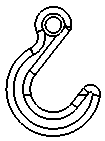 |
| Oryginalny widok |
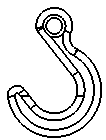 |
| Widok lustrzany — poziomy |
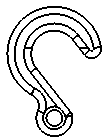 |
| Widok lustrzany — pionowy |
|
Obcięty widok
Tylko dla widoków obciętych.
| Brak zarysu |
Usuwa zarys zamkniętego szkicu użytego do utworzenia obciętego widoku.

|

|
| Zaznaczone |
Wyczyszczone |
|
| Poszarpany zarys |
Uwzględnia poszarpany zarys obciętego widoku.
Przesunąć suwak, aby dostosować intensywność kształtu.

|
| Zaznaczone |
|
Stan wyświetlania
Stan wyświetlania
Stan wyświetlania
Ukryj/pokaż 
jest obsługiwany przez wszystkie style wyświetlania. Inne stany wyświetlania (
tryb wyświetlania 
,
kolor 
itd.) są obsługiwane tylko w trybach
Cieniowany z krawędziami 
i
Cieniowany 
.
Wyświetlanie rozłożonego modelu
Tylko dla rozłożonego modelu arkusza blachy.

|
Kąt
|
Pozwala wyświetlić widok rysunku pod określonym kątem. |
| |
Odwróć widok
|
Odwraca widok poziomo.
|
Wstaw model
Tylko dla Uprzednio zdefiniowanych widoków. Należy wybrać model z listy Część/złożenie modeli otwartych w sesji SOLIDWORKS lub istniejących w rysunku lub kliknąć Przeglądaj i przeglądać w poszukiwaniu pliku modelu.
Wyrwanie
Dotyczy widoków rysunków, które zawierają tylko widoki wyrwania.
| Skalowanie wzoru kreskowania |
Stosuje skalę widoku do kreskowań w obrębie widoku wyrwania.
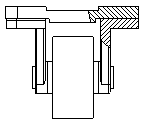 |
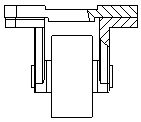 |
| Zaznaczona |
Wyczyszczone |
|
Skala
Ustawić skalę dla arkusza.
Wyświetlanie oznaczenia gwintu
Następujące ustawienia zastępują opcję Wyświetlanie oznaczenia gwintu z lokalizacji .
|
Wysoka jakość
|
Wyświetla precyzyjny krój linii i przycięcia w oznaczeniach gwintu. Jeżeli oznaczenie gwintu jest tylko częściowo widoczne, Wysoka jakość pokazuje tylko widoczną jego część (pokazuje dokładnie co jest a co nie jest widoczne). System działa wolniej, kiedy oznaczenia gwintu są w Wysokiej jakości. Zalecenie: Usunąć zaznaczenie tej opcji aż do czasu zakończenia umieszczania wszystkich adnotacji.
|
|
Jakość robocza
|
Wyświetla oznaczenia gwintu z mniejszą ilością szczegółów. Jeżeli oznaczenie gwintu jest tylko częściowo widoczne, Jakość robocza pokazuje całą operację.
|
Zapisz widok jako
Rozwinąć menu
Zapisz widok jako, aby zapisać widok rysunku jako plik
Dxf lub
Dwg. Opcjonalnie można przeciągnąć manipulator punktu

, aby ustawić początek układu współrzędnych w pliku, a następnie kliknąć
Zapisz widok jako DXF/DWG

. Opcje można ustawić w oknie dialogowym
Zapisz jako.
Opcja Eksportuj tylko geometrię modelu ignoruje inne adnotacje szkicu, które są powiązane z wybranym widokiem.
Automatyczna aktualizacja widoku
| Wyklucz z automatycznej aktualizacji |
Wyklucza wybrane widoki rysunku z automatycznych aktualizacji, które mają miejsce, gdy przy zaznaczonej opcji Automatyczna aktualizacja widoku użytkownik otwiera rysunek i zapisuje w nim zmiany. |